Как снять блокировку активации ipad. Хакеры запустили сервис для обхода блокировки активации iCloud: инструкция для применения
О крайне полезном приложении для iPhone/iPad и компьютеров Mac "Найти iPhone" (оно же Find My iPhone) и его возможностях. В инструкции мы упомянули замечательную возможность этого приложения, которая называется " " (Activation Lock). Она призвана защитить iOS- и OSX-девайсы от несанкционированного использования. Однако, в ряде случаев, даже законный владелец может превратить свой аппарат в "кирпич". И именно Activation Lock тому виной.
Как обойти блокировку активации на примере iPhone читайте "под катом".
Напомним, что функция блокировки активации запускается автоматически при включении "Найти iPhone" в Настройках аппарата в разделе iCloud и активна до тех пор, пока Find My iPhone не будет отключена или устройство не будет отвязано от существующего Apple ID.
Что такое Activation Lock?
"Блокировка активации" - функция в iOS версии 7.x.x, которая затрудняет продажу и несанкционированное использование iPhone, iPad или iPod Touch в случае его потери или кражи.
При включенной блокировке активации Apple ID и пароль необходимо вводить всякий раз при:
- выключении функции "Найти iPhone" в настройках устройства;
- выходе из iCloud на устройстве;
- при стирании данных и повторной активировании устройства.
Что "умеет" Activation Lock?
Блокировка активации может превратить iPhone, iPad или iPod Touch в "кирпич" . Иными словами, в результате работы Activation Lock iPhone или любой другой iOS-девайс полностью блокируется, не поможет ни восстановление аппарата, ни обновление iOS.
При восстановлении/обновлении iPhone после выбора языка, страны и подключения к сотовой сети для активации устройства необходимо будет ввести учетные данные от Apple ID к которому привязан аппарат, без этого пользоваться аппаратом будет невозможно.
Чем опасна Activation Lock для законного владельца iPhone?
Если ваш iPhone работает на iOS 7 и выше, в его настройках включена функция "Найти iPhone" и как следствие автоматически активировалась функция Activation Lock и вы забыли свой Apple ID или пароль ни отключить "Найти iPhone" и Activation Lock, ни удалить учетную запись iCloud, ни стереть персональные данные, ни, главное, активировать iPhone после перепрошивки вы уже не сможете . Не помогут даже обращения в службу поддержки Apple и на руках у вас останется электронный "кирпич".
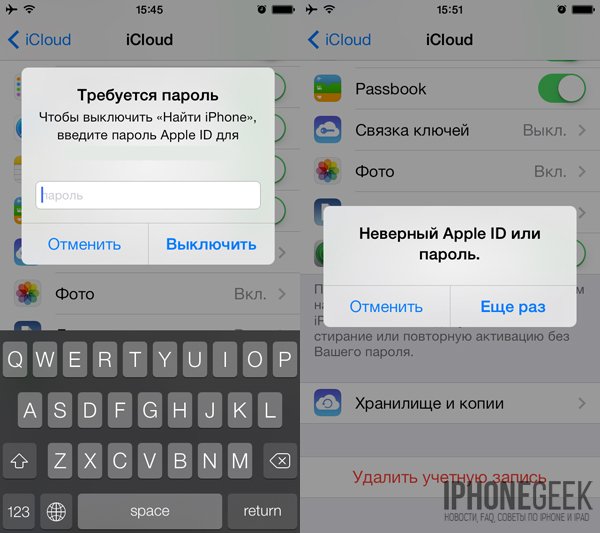
Пароль от Apple ID можно попытаться восстановить, если есть доступ к электронной почте, которая зарегистрирована в качестве Apple ID, но известны случаи, когда восстановить пароль не удавалось.
При включении "Найти iPhone" запомните и запишите Apple ID и пароль, который указан в настройках учетной записи iCloud на iOS-девайсе, сделайте резервную копию заметки.
Системные требования для работы Activation Lock?
Блокировка активации работает только на iOS-девайсах : iPhone, iPad и iPod Touch и доступна только на iOS 7 и выше .
На настольных системах iMac и MacBook работающих на OS X функция недоступна.
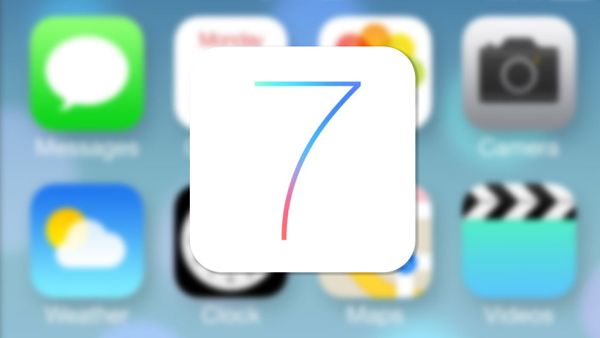
Как обойти блокировку активации на iPhone?
Существует ли способ обхода Activation Lock? Сотрудник немецкой компании Security Research Labs Бен Шлабс показал реальный способ как обойти блокировку активации и полностью разблокировать iPhone. Способ не простой, но на 100% рабочий.
Предположим, что iPhone находится в режиме ожидания, активен экран блокировки и для того, чтобы его разблокировать, необходимо ввести пароль. Ни пароля блокировки, ни Apple ID с паролем нам неизвестны.
- Из Пункта Управления на экране блокировки активируйте Авиарежим или просто достаньте сим-карту из iPhone, чтобы отключить аппарат от сотовой сети и как следствие разорвать связь с интернетом. Это даст время на подбор пароля блокировки и изготовление отпечатка пальца владельца телефона;
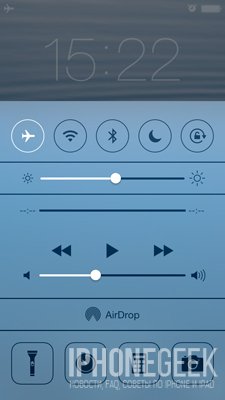
- Подберите 4-значный пароль блокировки (10 000 комбинаций) или, если возможно изготовьте отпечаток пальца оставленный предыдущим владельцем на экране iPhone;
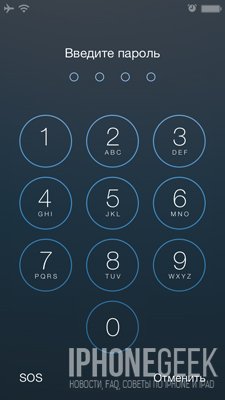
- Разблокируйте iPhone и перейдите в Настройки -> iCloud -> Уч. запись, запишите значение поля "Apple ID", это и будет тот Apple ID к которому привязан аппарат;
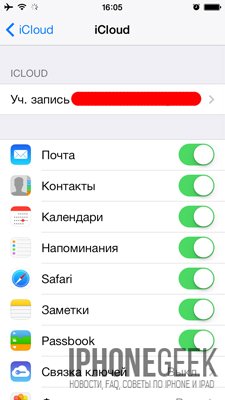
- На официальном сайте компании Apple (iforgot.apple.com) инициируйте процедуру восстановления пароля от Apple ID;
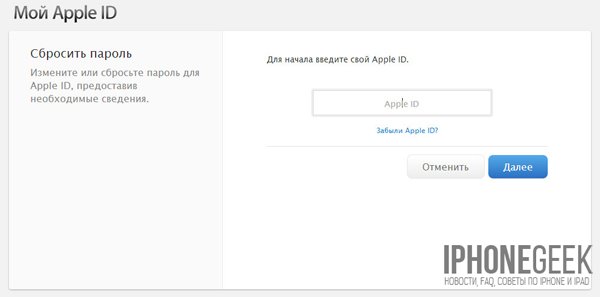
- Подключите iPhone к интернету по Wi-Fi на несколько секунд и запустите почтовый клиент. После того, как на iPhone придет письмо со ссылкой на страницу восстановления пароля, скопируйте ее в заметки и перепишите. Не забудьте отключить iPhone от сети Интернет;
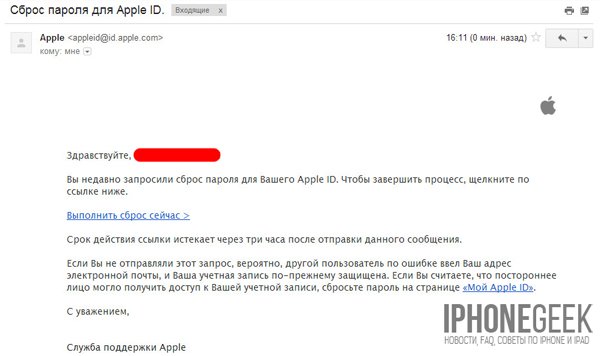
- Полученную в письме ссылку вставьте в адресную строку интернет-браузера на компьютере и создайте новый пароль от Apple ID;
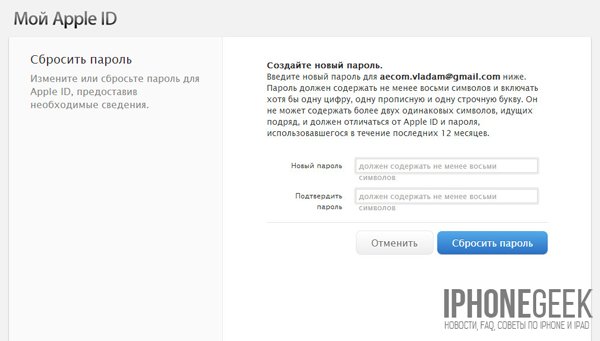
- В настройках iCloud на iPhone удалите учетную запись на которую привязано устройство. Функция "Найти iPhone" будет отключена и вместе с ней будет отключена блокировка активации;
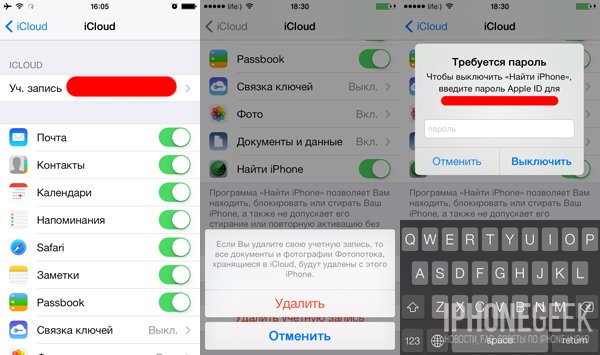
- Восстановите iPhone на официальную прошивку и настройте его в качестве нового устройства.
Видеоинструкция по обходу блокировки активации iPhone
Чтобы вы нас правильно поняли, мы рассмотрели возможность обхода Activation Lock на iPhone с позиции злоумышленника, чтобы выработать меры безопасности, которые помогут законным владельцам iOS-девайсов защититься от несанкционированного использования их аппаратов.
Как защитить iPhone от кражи и несанкционированного использования?
- Запретите доступ к Пункту Управления на экране блокировки . Для этого на устройстве перейдите в Настройки ->Пункт Управления и отключите выключатель. Это запретит злоумышленнику включить Авиарежим, подключаться к известным беспроводным сетям по Wi-Fi и включать Bluetooth на iPhone;
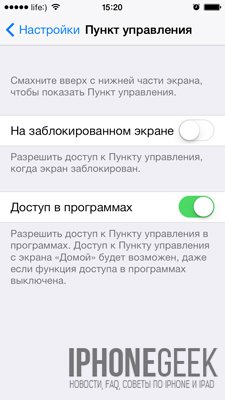
- Включите блокировку iPhone при помощи пароля . Это не даст грабителю использовать аппарат после перевода его в авиарежим. Перейдите в Настройки -> Основные -> Touch ID и пароль и введи 4-значный пароль блокировки;
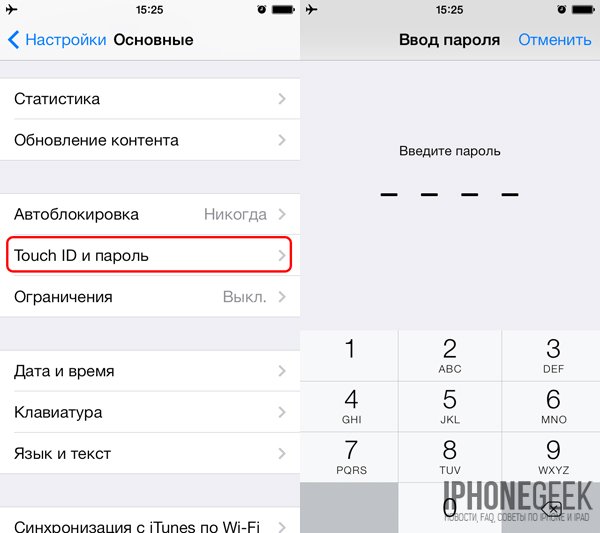
- В настройках Touch ID создайте отпечаток того пальца, которым в обычных условиях не управляете iPhone . Это не позволит грабителю создать дубликат вашего отпечатка оставленный на экране устройства;
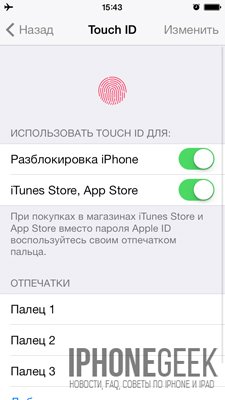
- Не подключайте на iOS-девайсе почтовый аккаунт который используется для восстановления пароля от Apple ID . Это не позволит грабителю получить ссылку на восстановление пароля от Apple ID;
- Если вы потеряли iPhone или он был украден, в первую очередь в приложении "Найти iPhone" через iCloud . Это позволит заблокировать устройство при помощи пароля блокировки.
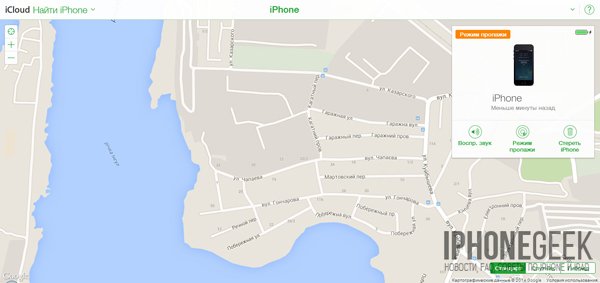
Безусловно, функция Activation Lock для iPhone, iPad и iPod Touch крайне полезна. При использовании элементарных мер безопасности она поможет не только ограничить использование украденного iOS-девайса, но и полностью его заблокировать и сделать его непригодным для использования и продажи. Только будьте осторожны, не забывайте Apple ID и пароль к которому привязан ваш аппарат.
При настройке вашего iPhone помните, что при получении доступа к настройкам устройства злоумышленники могут получить полный доступ к электронной почте, аккаунтам в социальных сетях, паролям и строго конфиденциальной информации. Позаботьтесь о защите вашего аппарата и персональных данных.
Если у вас есть опыт обхода блокировки активации другими методами, поделитесь с нами и нашими читателями в комментариях, мы будем благодарны.
Что такое блокировка активации на Айпаде и как её обойти?
По сути, Activation Lock – это особая функция, которая появилась в iOS относительно недавно. Её главная особенность заключается в том, что она предотвращает доступ к личной информации, содержащейся в памяти устройства, если последнее попадает в руки злоумышленников. Это также делает невозможной его дальнейшую перепродажу. Если включена такая блокировка, нам нужно каждый раз вводить пароль от своей учётной записи. В случае кражи такой планшет превращается в обыкновенный дорогостоящий «кирпич» с фирменным логотипом Apple. При этом не помогут уже ни обновление системы, ни процедура восстановления.
Если мы является законным обладателем iPad и вдруг забываем свой пароль, это становится настоящей проблемой. Даже после перепрошивки вновь активировать гаджет мы не сможем. Так что же делать и как обойти активацию Айпада? Обратим самое пристальное внимание на экран блокировки. Там находится меню управления устройством. Переводим наш планшет в Авиарежим. Если устройство поддерживает SIM-карту, стоит также извлечь её. Как только планшет будет отключён от сети, можно начать подбирать пароль. Всего нам предлагается ввести порядка 10 тысяч комбинаций, что весьма неплохо. После разблокировки перейдём в меню iCloud через настройки. Там можно будет увидеть свой e-mail, фактически являющийся нашим «яблочным» идентификатором. Записываем электронный адрес и заходим на сайт Apple. В разделе «Мой Apple ID» можно восстановить свой пароль. На указанный почтовый адрес придёт ссылка на соответствующую страницу, поэтому нужно будет ненадолго подключиться к сети и переписать ссылку. Вновь отключаем планшет от всемирной «паутины» и вводим сохранённую ссылку в браузер своего домашнего компьютера. Теперь восстанавливаем пароль.
Как дополнительно обезопасить свой Айпад при обходе блокировки активации?
Во-первых, можно запретить доступ к меню управления прямо через экран блокировки. Также рекомендуется пользоваться разными почтовыми ящиками – один для учётной записи, другой для iPad. Кроме того, можно включить блокировку гаджета посредством пароля после того, как он будет переводиться в Авиарежим.
«Блокировка активации » или «Activation Lock» в англоязычном варианте – одна из самых полезных функций новой iOS 7 . Пожалуй, это первая по-настоящему действенная возможность помешать злоумышленникам воспользоваться украденным iOS-устройством в корыстных целях. В идеале, бесполезное с точки зрения дальнейшей перепродажи устройство могут даже вернуть владельцу, но это, конечно, утопический вариант. Пока же давайте разберемся в особенностях работы данной функции с точки зрения обычных пользователей.
Включить блокировку активации устройства под управлением iOS 7 совершенно просто. Для этого при первичной настройке необходимо сперва ввести учетные данные iCloud , а затем активировать хорошо знакомую функцию «Найти iPhone ». Хотя внешне никаких изменений не произошло, но блокировка активации уже активна.
Довольно удивительно, почему Apple не снабжает пользователей дополнительной информацией о новой функции. Ведь ей даже было уделено внимание во время июньской WWDC. Тем не менее, информации мало и у пользователей возникают вопросы. Например, как быть с защищенным устройством в дальнейшем, если придет время его продать. Неужели новый владелец не сможет его активировать самостоятельно? Все это, конечно же, не так. Достаточно предварительно отключить блокировку активации . Также данное действие необходимо сделать перед восстановлением iOS-устройства к заводским настройкам при помощи iTunes.
До тех пор, пока вы не деактивируете блокировку активации, iTunes будет выдавать следующее сообщение:
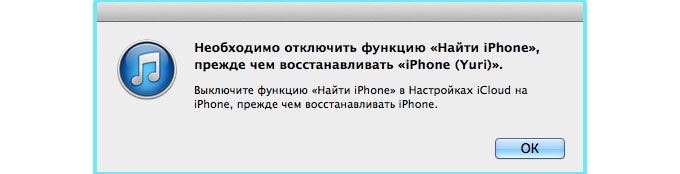
Чтобы отключить блокировку активации необходимо выполнить следующие шаги:
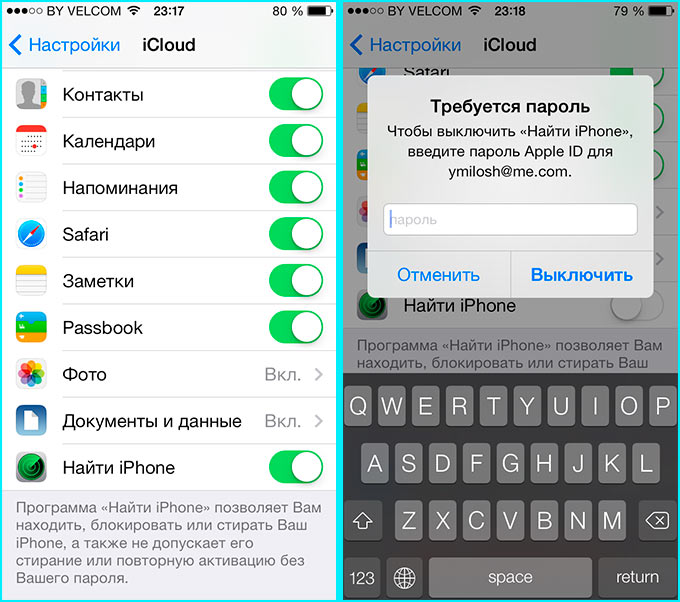
Что будет, если злоумышленники попытаются перепрошить украденный iPhone, защищенный блокировкой активации? Во-первых, iTunes не даст восстановить устройство обычным методом. Во-вторых, если устройство все-таки было вручную введено в режим DFU и прошито, то активировать его все равно не удастся. Экран с требованием ввести адрес электронной почты и пароль нельзя будет обойти, а в iTunes будет выдаваться следующее сообщение при попытке активировать такое устройство:
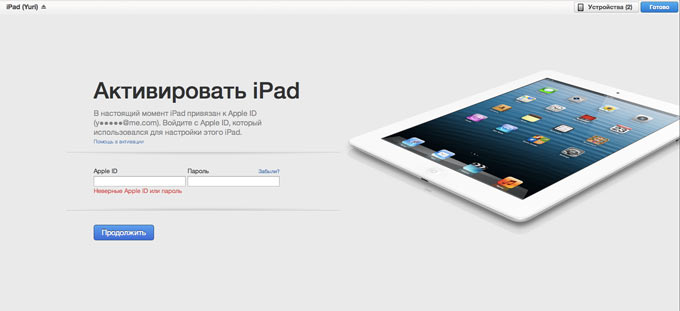
Как можно видеть, блокировка активации на самом деле оказывается действенным методом защиты устройства. Напоследок остановимся на возможных действиях, если ваш смартфон, планшет или плеер все-таки похитили.
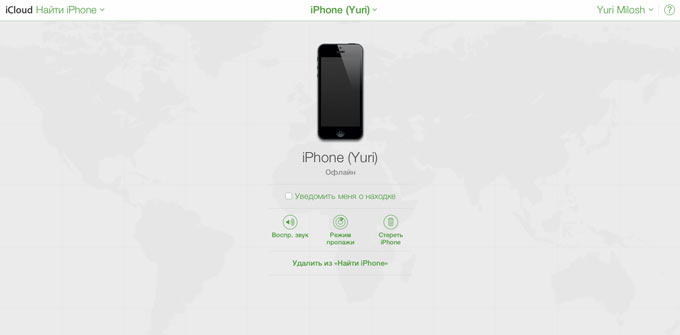
Первым делом отправляемся на сайт iCloud.com , где выбираем приложение «Найти iPhone». Чтобы воспользоваться приложением, необходимо еще раз ввести свой пароль. Теперь вверху можно выбрать утерянное или похищенное устройство. В углу можно видеть индикатор уровня заряда аккмулятора. Если вы потеряли устройство, то для начала можно просто воспроизвести звук на нем, чтобы попытаться найти пропажу самостоятельно.
В случае, если имело место преступление, то не стоит медлить. Активируем «Режим пропажи». Он блокирует доступ к данным iOS-устройства и позволяет следить за ним на карте. Наконец, крайняя мера – «Стереть iPhone». Данное действие полностью удалит ваши данные на устройстве, чтобы они никаким образом не смогли попасть к злоумышленникам.

В функции «Найти iPhone» предусмотрена возможность блокировки активации для предотвращения использования устройства iPhone, iPad, iPod touch или Apple Watch посторонними лицами в случае его потери или кражи. Блокировка активации включается автоматически при включении функции «Найти iPhone».
Вот как это работает
Если на устройстве iPhone, iPad или iPod touch включена функция «Найти iPhone», ваш идентификатор Apple ID надежно хранится на серверах активации компании Apple и привязан к вашему устройству. С этого момента для , удаления с устройства всех данных или повторной активации и использования устройства требуется ввести ваш пароль.
Блокировка активации включается автоматически при .
В случае утери или кражи устройства
Если вы не можете найти устройство и решили, что оно потерялось или, возможно, украдено, сразу же переведите устройство в режим пропажи через службу «Найти iPhone».
Режим пропажи блокирует дисплей с помощью пароля и позволяет отображать произвольное сообщение с указанием вашего телефонного номера, которое поможет вернуть устройство. При необходимости также можно удаленно стереть данные с устройства, и даже после этого ваше сообщение продолжит отображаться на его экране.
Тогда как блокировка активации работает в фоновом режиме, затрудняя использование или продажу пропавшего устройства, режим пропажи четко указывает нашедшему, что устройство принадлежит вам и не может быть активировано без вашего пароля.
Чтобы включить режим пропажи, выполните вход на сайт icloud.com/find с компьютера Mac или PC либо воспользуйтесь программой «Найти iPhone» для iOS .
Если вы забыли свой идентификатор Apple ID или пароль
Ваш идентификатор Apple ID - это учетная запись, используемая для входа во все службы Apple. Обычно в качестве идентификатора Apple ID используется адрес электронной почты. Если вы забыли свой идентификатор Apple ID, .
Если вы забыли свой пароль, вы можете .
Если найти идентификатор Apple ID или сбросить пароль не удастся, вы потеряете доступ к своей учетной записи и, вероятно, не сможете использовать или повторно активировать устройство. Во избежание осложнений рекомендуется время от времени просматривать и обновлять свои данные на странице идентификатора Apple ID .
Проверка блокировки активации перед покупкой устройства с рук
Приобретая iPhone, iPad, iPod touch или Apple Watch не у компании Apple или авторизованного дилера компании Apple, следует убедиться, что данные с устройства стерты и оно больше не привязано к учетной записи предыдущего владельца. Спросите у продавца, была ли , затем выполните следующие действия:
- Включите и попробуйте разблокировать устройство.
- Если появится запрос пароля на экране блокировки или экран «Домой», значит данные с устройства не стерты. Попросите продавца полностью стереть данные с устройства. Для этого ему нужно перейти в раздел «Настройки» > «Основные» > «Сброс» > Не покупайте подержанное устройство iPhone, iPad или iPod touch, пока с него не будут стерты данные.
- Начните процесс настройки устройства.
- Если появится запрос идентификатора Apple ID и пароля предыдущего владельца, значит устройство до сих пор привязано к его учетной записи. Передайте устройство продавцу и попросите ввести пароль. Если с предыдущим владельцем не удается встретиться, он может удалить устройство из своей учетной записи на странице icloud.com/find . Не покупайте подержанное устройство iPhone, iPad или iPod touch, пока оно не будет удалено из учетной записи предыдущего владельца.
Если после первого включения iPhone, iPad или iPod появляется запрос на его настройку, значит, устройство готово к использованию.
Прежде чем передать устройство другому лицу или отправить на обслуживание
Прежде чем передать устройство другому лицу или отправить в ремонт, убедитесь, что функция «Найти iPhone» на устройстве отключена. В противном случае устройство будет заблокировано, и получатель устройства не сможет им пользоваться, а технические специалисты Apple не смогут выполнить ремонт. Просто выйдите из iCloud, а затем сотрите весь контент и настройки. При этом выполняется полное удаление данных с устройства, удаление устройства из вашей учетной записи Apple ID и отключение функции «Найти iPhone».
В ОС iOS 10.3 или более поздней версии:
- Нажмите «Настройки» > [Ваше имя] > iCloud.
- Прокрутите вниз и нажмите «Выйти».
- Введите пароль Apple ID и нажмите «Выключить».
- Выберите «Основные» > «Сброс» > «Стереть контент и настройки».
В ОС iOS 10.2 или более ранней версии:
- Нажмите «Настройки» > iCloud.
- Прокрутите вниз и нажмите «Выйти» > «Выйти».
- Нажмите «Удалить с iPhone» и введите свой пароль
- Вернитесь к экрану «Настройки».
- Выберите «Основные» > «Сброс» > «Стереть контент и настройки».
Дата публикации: 04.09.2017
Узнайте, как отключить блокировку активации, чтобы можно было настроить и использовать устройство.
Блокировка активации предназначена для обеспечения безопасности вашего устройства iPhone, iPad, iPod touch или Apple Watch и данных на нем в случае утери или кражи устройства. При без предварительного выхода из iCloud устройство может остаться защищенным блокировкой активации. Если вы удалили данные со своего собственного устройства или купили устройство с рук, для отключения блокировки активации достаточно ввести правильные идентификатор Apple ID и пароль.
Если вы удалили данные со своего собственного устройства
Если вы не вышли из iCloud, прежде чем , устройство может остаться в режиме блокировки активации. Это значит, что необходимо ввести те же идентификатор Apple ID и пароль, которые использовались при предыдущей настройке устройства.
Если вы купили устройство с рук
Прежде чем купить iPhone, iPad или iPod touch не у компании Apple или авторизованного дилера компании Apple, и оно больше не привязано к учетной записи прежнего владельца.
Если при включении устройства выводится один из следующих экранов, вам потребуется помощь прежнего владельца.
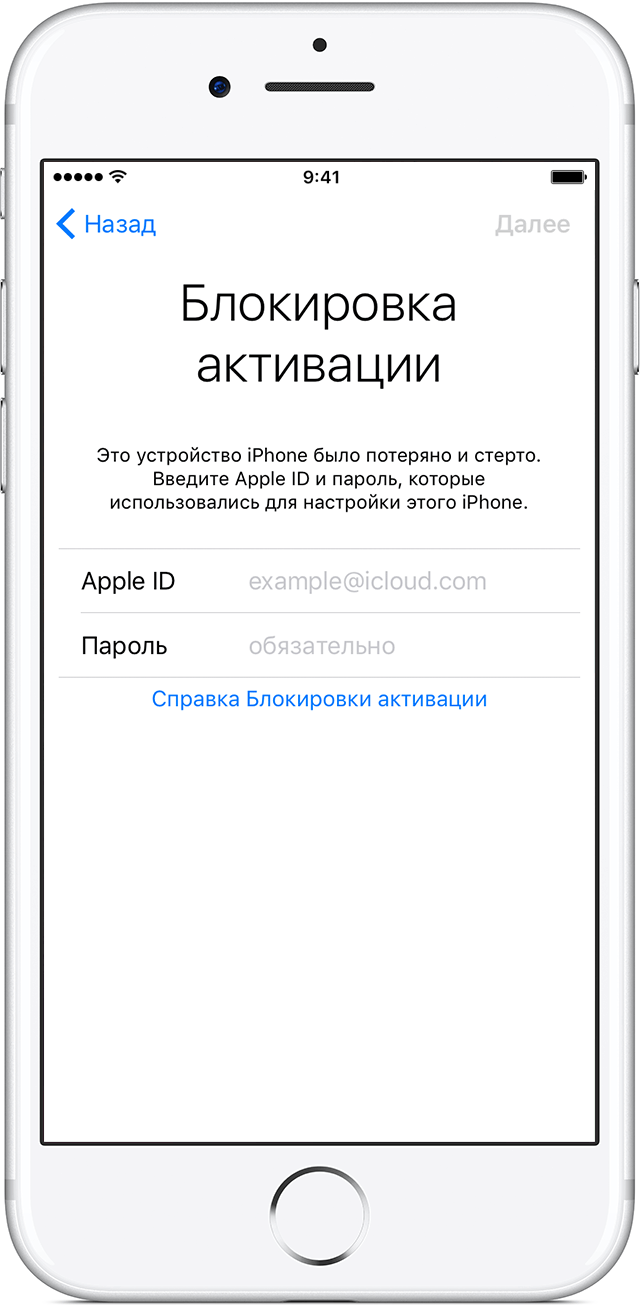
Вывод экрана блокировки активации означает, что устройство все еще связано с учетной записью прежнего владельца.



